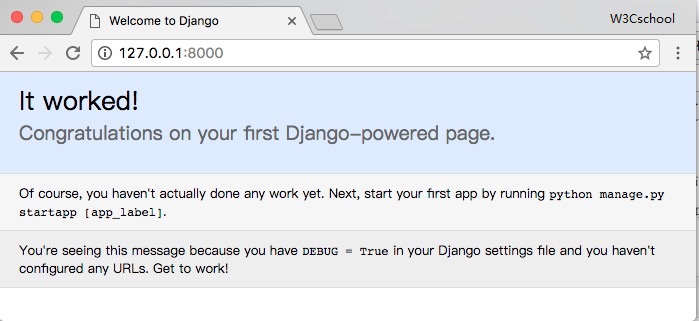Django 创建第一个项目
Django 创建第一个项目
本章我们将介绍如何使用 Django 来创建项目。
使用 django-admin.py 来创建名为***的项目:
django-admin startproject xxx
创建完成后我们可以查看下项目的目录结构:
[root@solar ~]# cd HelloWorld/ [root@solar HelloWorld]# tree . manage.py 管理器 |--*** | |-- __init__.py 包 | |-- settings.py 设置文件 | |-- urls.py 路由 | `-- wsgi.py 部署
目录说明:
- HelloWorld: 项目的容器。
- manage.py: 一个实用的命令行工具,可让你以各种方式与该 Django 项目进行交互。
- HelloWorld/__init__.py: 一个空文件,告诉 Python 该目录是一个 Python 包。
- HelloWorld/settings.py: 该 Django 项目的设置/配置。
- HelloWorld/urls.py: 该 Django 项目的 URL 声明; 一份由 Django 驱动的网站"目录"。
- HelloWorld/wsgi.py: 一个 WSGI 兼容的 Web 服务器的入口,以便运行你的项目。
创建一个app模块会自动生成app文件夹,该文件夹包括几个文件:
python manage.py startapp app
各个目录的说明:
- init.py 包
- admin.py 管理后台
- apps.py
- migrations
- init.py 迁移
- model.py 模型
- test.py 测试
- view.py 视图
在目录中找到***包里面的setting.py,在INSTALLED_APPS当中注册APP模块:
INSTALLED_APPS = [
'django.contrib.admin',
'django.contrib.auth',
'django.contrib.contenttypes',
'django.contrib.sessions',
'django.contrib.messages',
'django.contrib.staticfiles',
'app',
在包下输入命令,启动项目:
python manage.py runserver
在浏览器输入你服务器的ip及端口号,如果正常启动,会得到如下界面,则表示项目创建完成: